포맷된 드라이브의 Mac 데이버 복구는 드라이브 크기와 파일 수 및 드라이브 상태에 따라 몇 분에서 몇 시간까지 걸릴 수 있습니다.
Mac OS X의 포맷된 하드 드라이브에서 데이터 복구하는 방법
이런 일이 발생합니다. 드라이브를 재포맷하고서 갑자기 그곳에 백업해두지 않은 중요한 파일이 있었다고 깨닫게 되죠. 하지만 희망을 잃지 않으셔도 됩니다. Disk Drill이 도움이 드릴 겁니다.

Site search
이런 일이 발생합니다. 드라이브를 재포맷하고서 갑자기 그곳에 백업해두지 않은 중요한 파일이 있었다고 깨닫게 되죠. 하지만 희망을 잃지 않으셔도 됩니다. Disk Drill이 도움이 드릴 겁니다.

"보안 지우기" 옵션을 선택하지 않는한 이전 데이터는 덮어쓰기 전까지 드라이브에 남아 있습니다. Mac에서 포맷된 하드 드라이브 복구는 여전히 가능합니다! Disk Drill은 드라이브를 스캔하고 아직 지워지지 않은 보이지 않는 파일을 찾을 수 있습니다.
실제로 Mac에서 포맷된 하드 드라이브를 복구하는 것은 꽤 쉽습니다. 무료 Disk Drill Basic 소프트웨어를 다운로드하고 드라이브를 스캔한 다음 파일을 검토하면 됩니다. 파일을 찾게 된다면, 좋을 것입니다! 그리고 복구를 진행할 수 있습니다. 여러분이 소비해야하는 건 단 몇분입니다.
드라이브를 Mac에 연결하세요(외장형 드라이브 또는 메모리 카드인 경우). 내부 하드 드라이브를 다시 포맷한 경우 대상 디스크 모드 또는 Disk Drill의 휴대용 모드를 사용하여 Mac의 포맷된 하드 드라이브에 데이터 복구 기회를 늘리세요. 다른 Mac의 Disk Drill로 데이터 복구를 위한 부팅 가능한 드라이브를 생성하여 포맷된 시스템 하드 드라이브를 복구할 수 있습니다.
Disk Drill 다운로드
응용 프로그램 폴더로 끌기
Disk Drill 실행
Disk Drill Basic 앱 다운로드 설치 지침에 따라 앱을 실행하세요. 앞서 언급했듯이, Disk Drill Basic은 완전 무료이며 드라이브 및 미리보기 파일을 검사할 수 있습니다.
Disk Drill 응용 프로그램이 시작되면 검색에 사용할 수있는 드라이브 목록이 표시됩니다. 이때, 개별 파티션이 아닌 전체 드라이브를 선택해야 합니다. 이렇게하면 Disk Drill은 이전 파일이 아직 남아있는 드라이브의 빈 공간을 검사합니다. "복구" 버튼을 클릭하고 스캔이 완료될 때까지 기다립니다.
포맷된 드라이브의 Mac 데이버 복구는 드라이브 크기와 파일 수 및 드라이브 상태에 따라 몇 분에서 몇 시간까지 걸릴 수 있습니다.
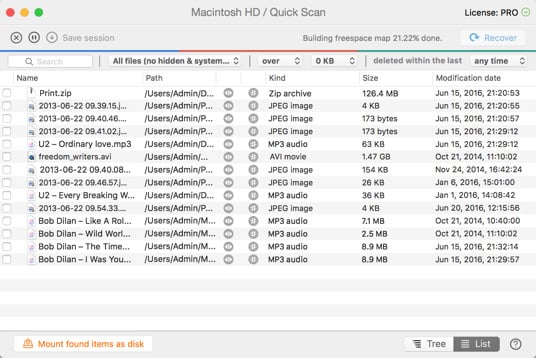
검사가 완료되면 발견된 파일을 검토할 수 있습니다. 올바른 파일 이름이 복구되지 않았을 수 있으므로 파일을 면밀히 검사하세요. 파일 유형과 크기별로 파일을 필터링하여 검색 범위를 좁힐 수 있습니다. 필요한 파일을 찾으면 파일을 선택하고 "복구" 버튼을 클릭하세요.
그게 전부입니다! Disk Drill은 Mac에서 포맷된 카드 복구뿐만 아니라 포맷된 하드 드라이브 복구를 쉽게 합니다. 오늘 시작하기 위해 Disk Drill Basic 다운로드를 하세요.

Disk Drill은 절박한 상황에 사용할 수 있는 정밀 스캔 기능을 제공합니다. 이 앱은 드라이브의 원시 데이터를 스캔합니다. 또한, FAT, NTFS, 등의 형식은 중요하지 않습니다. Disk Drill은 하나의 조각으로 작업하는 파일의 나머지 구조를 통해 작동합니다. 일단 파일이 발견되면 파일은 더 빨리 복구됩니다. XLS, DOC, AVI, MP4, JPG, 등이 모두 지원됩니다.
총 다운로드
PRO 클라이언트
150개국 이상
정말 매력적이게 작동해요! 몇 번의 클릭으로 소프트웨어가 400개 이상의 사진을 복구 및 저장했습니다.
Mac용 Disk Drill은 유료 버전의 강력한 도구이며, 손실된 파일을 찾아서 복구하기 위해 컴퓨터나 기타 연결된 기기를 스캔합니다...